- English (English)
- Bulgarian (Български)
- Chinese Simplified (简体中文)
- Chinese Traditional (繁體中文)
- Czech (Čeština)
- Danish (Dansk)
- Dutch (Nederlands)
- French (Français)
- German (Deutsch)
- Greek (Ελληνικά)
- Hungarian (Magyar)
- Italian (Italiano)
- Japanese (日本語)
- Korean (한국어)
- Portuguese (Brazilian) (Português (Brasil))
- Slovak (Slovenský)
- Spanish (Español)
- Swedish (Svenska)
- Turkish (Türkçe)
- Ukrainian (Українська)
- Vietnamese (Tiếng Việt)
Integracja z aplikacją mobilną
Program ABBYY FineReader integruje się z aplikacją mobilną FineReader PDF, dzięki czemu umożliwia tworzenie dokumentów na smartfonie i kontynuację pracy z nimi na komputerze.
Aby móc tworzyć dokumenty na smartfonie i przesłać je na swój komputer do dalszej edycji, należy zainstalować i skonfigurować aplikację mobilną FineReader PDF (dla systemu iOS lub Android) i klienta Dysku Google na swoim smartfonie:
- Zainstaluj aplikację mobilną FineReader PDF dla systemu iOS lub Android (dostępną w App Store i Google Play).
 Więcej informacji na temat funkcji skanowania i rozpoznawania tekstu aplikacji mobilnej FineReader PDF można uzyskać w witrynie internetowej ABBYY.
Więcej informacji na temat funkcji skanowania i rozpoznawania tekstu aplikacji mobilnej FineReader PDF można uzyskać w witrynie internetowej ABBYY. - Zainstaluj i skonfiguruj klienta Dysku Google na komputerze.
 Klienta Dysku Google dla systemu Windows można pobrać z witryny internetowej Google.
Klienta Dysku Google dla systemu Windows można pobrać z witryny internetowej Google. Aby uzyskać więcej informacji na temat konfiguracji klienta magazynu w chmurze, przeczytaj artykuł o przechowywaniu danych w chmurze.
Aby uzyskać więcej informacji na temat konfiguracji klienta magazynu w chmurze, przeczytaj artykuł o przechowywaniu danych w chmurze.
Po skonfigurowaniu środowiska wykonaj następujące czynności:
na smartfonie
- Otwórz aplikację mobilną i utwórz dokument.
- Wyślij dokument do komputera za pomocą opcji eksportu do Google Drive (FineReader).
 Ten krok wymaga uwierzytelnienia w usłudze Dysk Google.
Ten krok wymaga uwierzytelnienia w usłudze Dysk Google. - Wybierz odpowiedni format i rozmiar dokumentu do wyeksportowania.
 Dokument możesz wysłać jako plik JPG lub PDF.
Dokument możesz wysłać jako plik JPG lub PDF.
na komputerze - Otwórz w programie ABBYY FineReader dokument z lokalnego folderu FineReader utworzonego przez klienta Dysku Google. Aby to zrobić:
- Na ekranie głównym kliknij Wybierz folderna karcie Aplikacja mobilna.
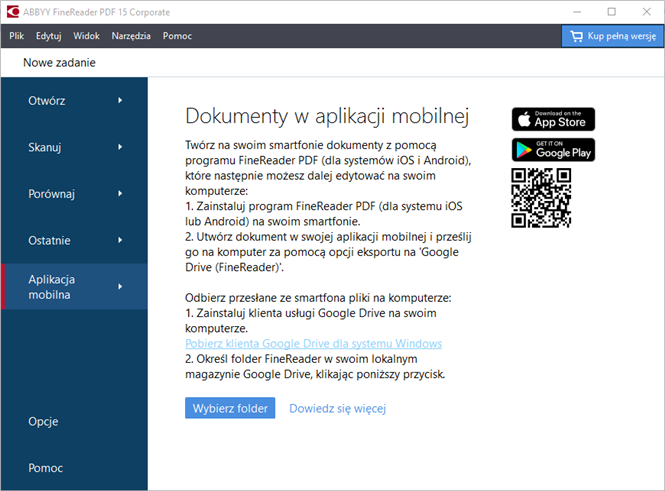
- Wybierz folder FineReader w lokalnym magazynie Dysku Google.
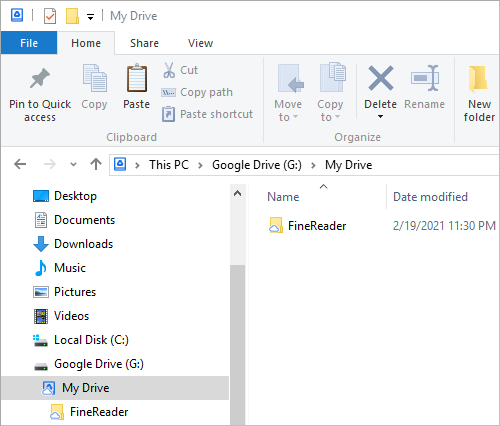
 Jeśli w lokalnym magazynie Dysku Google nie ma folderu FineReader, otwórz dokument w swojej aplikacji mobilnej i wyślij go do komputera za pomocą opcji eksportu do Google Drive (FineReader).
Jeśli w lokalnym magazynie Dysku Google nie ma folderu FineReader, otwórz dokument w swojej aplikacji mobilnej i wyślij go do komputera za pomocą opcji eksportu do Google Drive (FineReader).
Gdy to zrobisz, wszystkie pliki i foldery utworzone przy użyciu aplikacji mobilnej pojawią się na ekranie aplikacji FineReader PDF. Dokumenty i foldery zostaną posortowane wg daty utworzenia od ostatnio utworzonego. - Z listy dokumentów i folderów z aplikacji mobilnej, która zostanie wyświetlona, wybierz odpowiedni dokument lub folder.
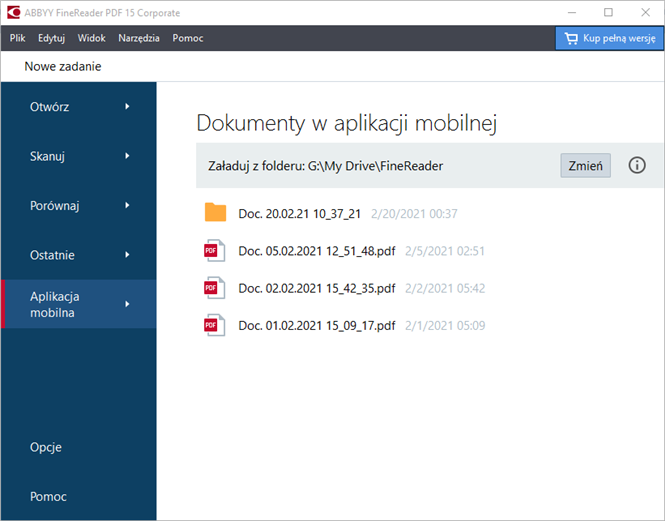
- Wybór pliku PDF spowoduje otwarcie dokumentu w edytorze ABBYY FineReader, aby można go było przeglądać i edytować.
- Wybór folderu zawierającego obrazy dokumentów spowoduje otwarcie okna dialogowego pozwalającego utworzyć dokument PDF z plików JPG.
 Więcej informacji na temat konwertowania obrazów na pliki PDF znajduje się w artykule Tworzenie dokumentów PDF.
Więcej informacji na temat konwertowania obrazów na pliki PDF znajduje się w artykule Tworzenie dokumentów PDF. Jeśli zostaną wybrane pliki w innych obsługiwanych formatach, program FineReader PDF utworzy dokument PDF i otworzy go w edytorze plików PDF do przeglądania i edycji.
Jeśli zostaną wybrane pliki w innych obsługiwanych formatach, program FineReader PDF utworzy dokument PDF i otworzy go w edytorze plików PDF do przeglądania i edycji. W niektórych wersjach programu FineReader PDF nie ma funkcji tworzenia plików PDF z plików w innych formatach.
W niektórych wersjach programu FineReader PDF nie ma funkcji tworzenia plików PDF z plików w innych formatach. - Wprowadź zmiany i zapisz dokument.
 Po zapisaniu dokumentu nastąpi synchronizacja jego lokalnej kopii z serwerem.
Po zapisaniu dokumentu nastąpi synchronizacja jego lokalnej kopii z serwerem.
 W razie potrzeby program FineReader można skonfigurować do współpracy z innymi magazynami danych w chmurze (np. OneDrive lub Dropbox). W takim przypadku należy zainstalować odpowiedniego klienta magazynu chmurowego i wybrać folder utworzony przez niego na komputerze. Aby uzyskać więcej informacji na temat konfiguracji klienta magazynu w chmurze, przeczytaj artykuł o przechowywaniu danych w chmurze.
W razie potrzeby program FineReader można skonfigurować do współpracy z innymi magazynami danych w chmurze (np. OneDrive lub Dropbox). W takim przypadku należy zainstalować odpowiedniego klienta magazynu chmurowego i wybrać folder utworzony przez niego na komputerze. Aby uzyskać więcej informacji na temat konfiguracji klienta magazynu w chmurze, przeczytaj artykuł o przechowywaniu danych w chmurze.
04.03.2022 7:13:23